
今年に入ってMacBook ProのTouch Bar付きモデルを買いました
使い勝手はバッチリですが、使い始めの頃ちょっと戸惑ったことがありました
それはTouch barつきのMacBook Proの再起動の方法です
どうも!@to_sky_blueです
新し物好きなので買うとしたら最新のもの
松竹梅でいう「松」を選びます
最上級を選んだ方が後々の後悔はないですしね
いままでこの選択で後悔したことはありません
そんな私が購入したのはMacBook Pro 13インチ Touch Bar付きモデルです
Touch Bar付きモデルはFキ−(ファンクション)が物理的なボタンではないので最初は戸惑いました
強制終了と強制再起動です
今回はやり方をお伝えしまーす
MacBook Pro Touch Bar付きモデルの強制終了と強制再起動の方法
わかってしまえばなんてことないんですけどね
やっぱり最初はわからないですよね
まず、強制終了の方法ですが、キー操作は従来と同じです
cmd + alt + esc キー
escキ−はキーボードの左上に表示されます
物理キ−ではなくてTouch Barの一番左に表示されます
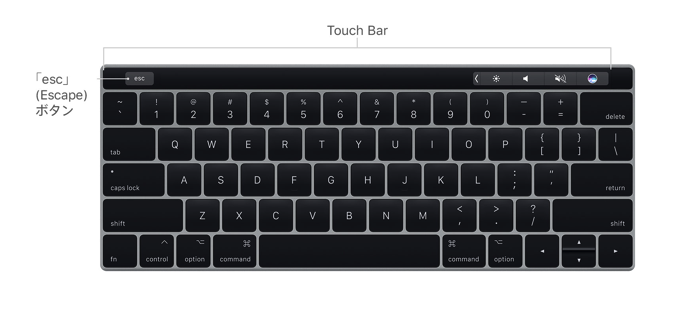
新MacBook Pro Touch Bar付きモデルの強制終了の方法
電源キ−はかろうじて物理ボタンです
下に写真の赤丸で囲まれたところが電源キ−ですが、押すとちょっと凹むと思います
長押しをするとMacBook Proが強制終了されるので、あとは立ち上げ直すだけです。

MacBook ProのTouch bar付きモデルは使うアプリによって表示がかわるので、最初見たときは感動しました!
(今は見慣れたけど)
近未来を感じさせますね
これは「松竹梅」なら「松」の分類です
予算もあると思いますが、是非とも「松」を選んで後悔しないようにMacBook Proを使い倒しましょう!
MacBook Pro関連です
【悲報】iPad Pro(2018)とMacBook(2018)は6月のWWDCで発表されないのかも
iPad Pro(2018)とMacBook(2018)がWWDCで6月に発表されるかも!
Macでアプリが使えなくなったときの対処方法はこれ。落ち着いて思い出して下さい
Microsoft Surfaceシリーズは はMacユーザーでも欲しくなるパソコン
Mac OS SierraでUSキ−ボードを使う人が「英数/カナ」を楽に切り替えたい人が使うアプリ


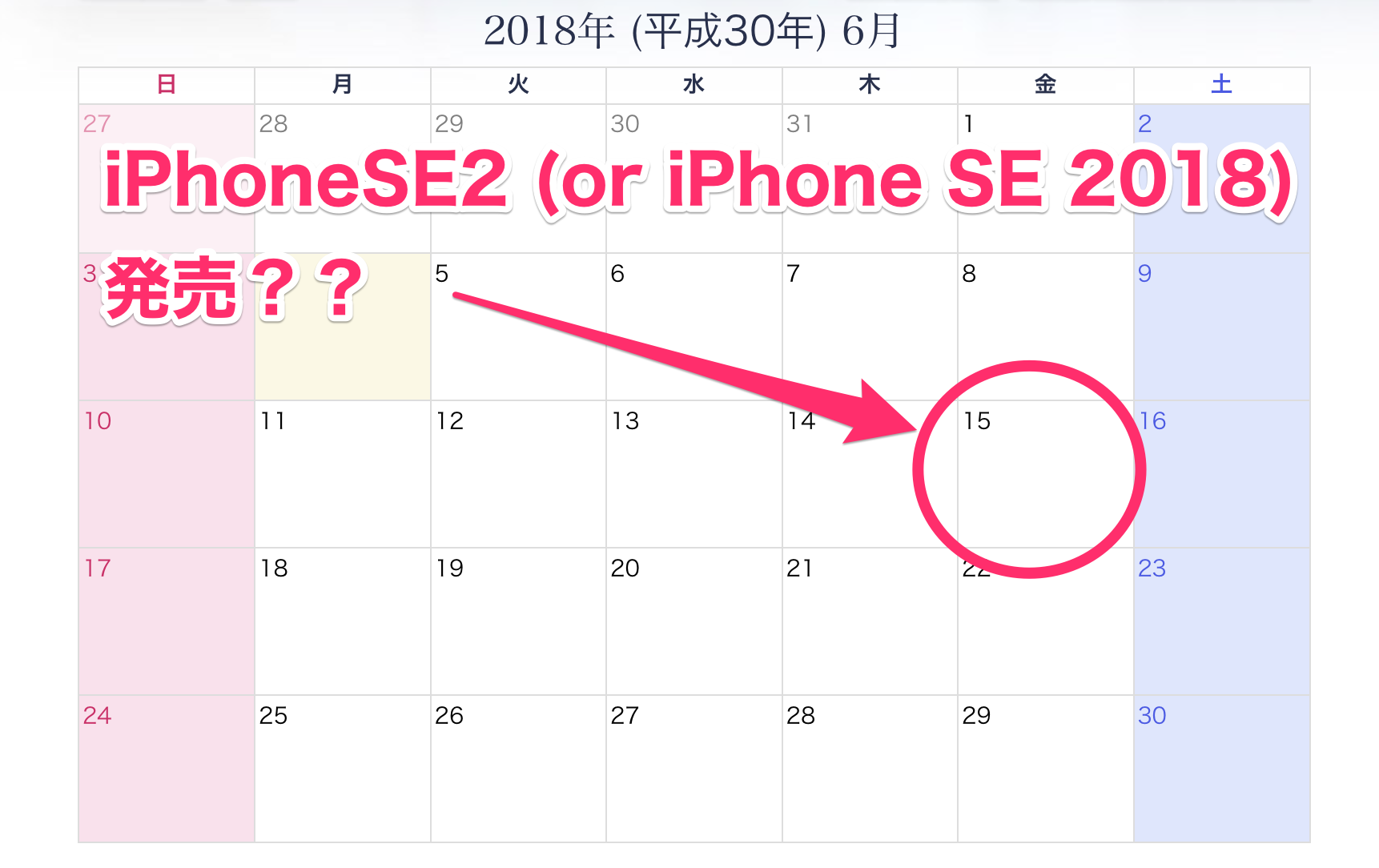
コメント